テレワーク をして気づく自宅の ネットワーク 環境
2020年は新型コロナウィルスの全世界的な流行により、多くの職場で在宅勤務・テレワークが推進された年になりました。事実、筆者の職場でも1回目の緊急事態宣言が発出された4月より、完全テレワークに切り替わっています。また、2021年に入って2回目の緊急事態宣言が発出された中で、在宅勤務・テレワークを更に推進する動きもありますが、そんな中で友人やご近所方からよく聞くのが、「テレワークが始まって在宅勤務になったけど、家のネットがすごく遅いんだけど、どうしたらいい?」や、「Web会議をしていると、途中で画面が止まったり、切断されたりするんだよね」という悩みです。
筆者もインターネットで調べ物をしようとしてもページが開くのが遅い、頻繁に接続が途切れるなどはよく経験がありました。
他にもテレビ会議、Web会議中に参加者の画面が止まるなどで仕事に支障をきたす経験をされた方も多いかと思います。これは、テレワークや在宅勤務、自宅にいることが多くなり、YouTubeやAmazon Prime Video、Netflixなどの動画ストリーミングサイトの視聴が増えたなど、インターネット回線の混雑が原因と言われています。コロナ禍以前はインターネット回線の混雑する時間帯がある程度限られていたのですが、緊急事態宣言下の巣篭もりと、前述のテレワークなどにより常に混雑している状態となってしまっているのが実情のようです。
上記のような理由で全体的に混雑している状態であることは事実なのですが、よく聞く自宅のインターネットが遅い原因は、おおよそ自身で解決できる内容であることがほとんどです。そのために一度自宅のネットワーク環境を把握してみましょう。ポイントはいくつかあります。
- インターネット回線の速度
- 有線で繋ぐと速くなるか
- 機器はいつ購入したもの?
- 機器の設置場所は?
- 機器は何台接続されている?
今回は、本サイト名である「Users Digital – テクノロジーをユーザの手に」の名の通り、ITに不慣れで、あまり意識せずに使用されている方にも向けた身近なテクノロジーについての内容として、ご自宅のネットワーク環境の見直し、改善について前・後編の2回に分け、ご紹介していきたいと思います。
1回目の今回では、無線LAN (Wi-Fi)ルーターまでの部分で遅くなる要因・原因がないか、どういう改善ポイントがあるのか、についてご紹介します。
インターネット 回線の速度
まず、自宅のインターネット回線の速度を確認しましょう。検索サイトで「スピードテスト」で検索します。https://fast.com/ja/などのサイトで速度を調べる事ができます。100Mbps程度出ていればそこまで遅くは感じないのではないでしょうか。
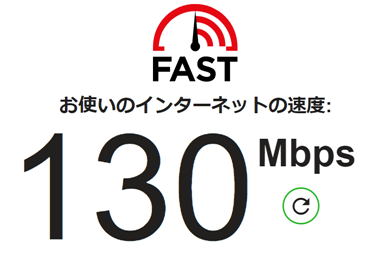
そもそもここが低速だとすべてが低速になってしまいます。フレッツ光などの光回線の場合、プランにもよりますが、100Mbpsもしくは1Gbps(1,000Mbps)が最大の速度となっている事が多いです。マンションなど、一括で契約している場合はVDSLという形式を使用しているものがあり、導入時期にもよりますが、10Mbpsもしくは100Mbpsが最大の速度となっています。
この段階で最大100倍の速度の違いが出る、ということがお分かりいただけたと思います。では、解決方法なのですが、インターネット回線の契約を見直すことが改善ポイントとなります。1Gbps以上のプランの場合は他にも改善ポイントがある可能性がありますが、VDSLなどで10Mbpsの場合はご自身でインターネット回線を契約することが解決になるかと思います。
1Gbps以上のプランの場合、インターネットサービスプロバイダを変更することにより改善することもあります。A社では18時以降の時間帯でWeb会議を行っていたときは、画面が停止することがあったのですが、B社に変更したところ明らかに改善されたという事例があります。
有線で繋ぐと速くなるか
次に有線で接続した場合速くなるかを確認しましょう。一般的に無線LAN(Wi-Fi)で接続するより、有線で接続した場合のほうが速度は早くなります。筆者の環境ではインターネット回線は1Gbps(1,000Mbps)で、無線と有線とで以下のように変化しました。
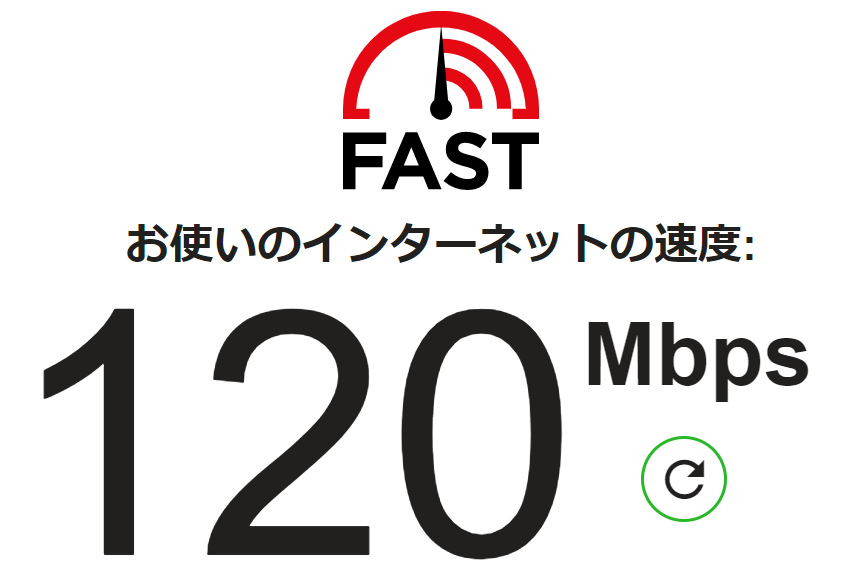
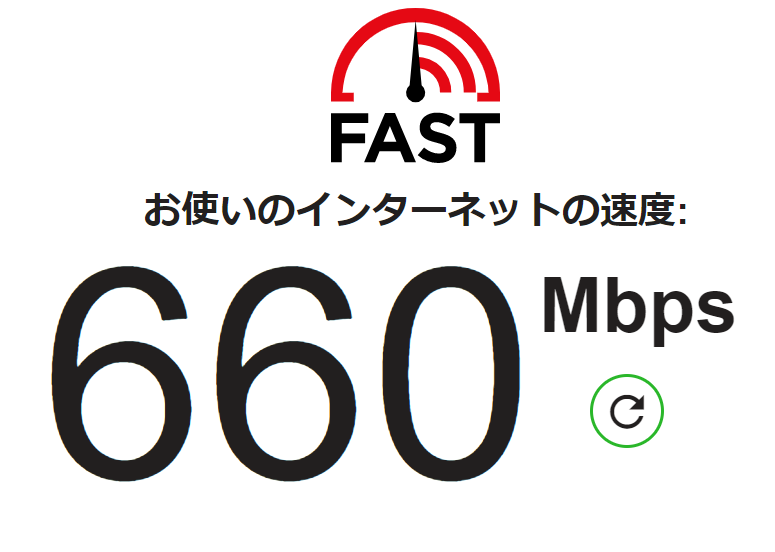
筆者の環境では、鉄筋造のマンションで、無線LANルーター(Wi-Fi)からPCまで距離があり、無線(Wi-Fi)が届きにくい環境であるため、顕著に効果が現れています。有線で接続することに問題なければ、接続も安定しますので、有線で機器と接続することが改善ポイントになります。ノートPCでLANケーブルを有線接続するためのポートがない場合は、有線LANアダプターを使用することで、有線接続が可能になります。

また、無線接続と有線接続での速度に大きな違いがない場合、以下のような要因が考えられます。
- 無線LAN(Wi-Fi)ルーターの有線接続の最大速度が100Mbpsになっている
- ハブなどの機器を使用している場合、最大速度が100Mbps になっている
- 接続に使用しているLANケーブルの規格が古い
- 宅内ハブの最大速度が100Mbpsになっている
いずれも、1Gbps(1,000Mbps)の対応製品に変更することが改善ポイントになります。この中では見落としがちな「接続に使用しているLANケーブルの規格が古い」と「宅内ハブの最大速度が100Mbpsになっている」についてご紹介します。
接続に使用しているLANケーブルの規格が古い場合、単純にLANケーブルの交換を行えば改善することがほとんどです。以下がLANケーブルの規格です。
| 通信規格 | 通信速度(最大) | 表記 |
| CAT5 | 100Mbps | CAT5 100BASE-TX |
| CAT5e | 1Gbps (1,000Mbps) | CAT5e 1000BASE-T |
| CAT6 | 1Gbps (1,000Mbps) | CAT6 1000BASE-T |
| CAT6A | 10Gbps (10,000Mbps) | CAT6e 10G-BASE-T |
| CAT7 | 10Gbps (10,000Mbps) | CAT7 10G-BASE-T |
では、規格の確認方法ですが、LANケーブルに印字されていますので、そちらを確認しましょう。

この場合、規格はCAT5eですので最大で1Gbps (1,000Mbps)の速度で通信が可能です。
インターネット回線が1Gbps(1,000Mbps)の契約であれば、これで十分です。CAT5のLANケーブルであった場合は、最大通信速度が100Mbpsになってしまいますので、CAT5e以上の規格のものに交換することが改善ポイントになります。
ここでご注意いただきたいのは、必ずしも上位の規格になればなるほど高速な通信が可能、というわけではない、ということです。そもそも接続する機器同士が規格に対応していない限り、最大の速度は出せません。また、CAT7のLANケーブルに変更したら速度が上がった!ということをおっしゃる方もおられますが、筆者は懐疑的です。おそらくは今まで使用していたLANケーブルが劣化していた、未シールド加工のケーブルからシールド加工のケーブルに変更して多少向上したということだと思われます。
続いて、宅内ハブの最大速度が100Mbpsになっている場合です。以前はインターネットの回線速度は100Mbpsが一般的であったため、この宅内ハブについても100Mbpsの製品が使われていることが数多くあります。 ハブは一本のLANケーブルを分配し、複数のLANケーブルを接続できるようにするものです。

一般的なマンションではマンションに引き込まれたインターネット回線はマンション内の共用設備内のモデムを経由して、各住戸に分配されます。各住戸ではその回線を、宅内ハブを経由して各部屋のマルチメディアコンセントに配線する仕組みになっています。
これは戸建てでも同様の場合があり、屋外から引き込まれたインターネット回線が情報ボックス(マルチメディアボックス)に配線され、各部屋のマルチメディアコンセントに配線する仕組みになっています。
では、宅内ハブがどこにあるかです。マンションや住戸の構造により設置場所は異なりますが、多くは自宅内のシューズボックスの中、戸棚の中、浴室の天井裏などに設置されています。インターネット関連機器やテレビ関連機器などを、ひとつの場所に集約するためのマルチメディアボックスと呼ばれる専用収納箱に設置されている場合もあります。

専用収納箱に設置されている場合は、上記のような機器が設置されていますが、ほとんどの場合、一般的なハブが設置されているだけです。そのため、こちらを1Gbps(1,000Mbps)の対応製品に変更することで大幅に速度は改善します。
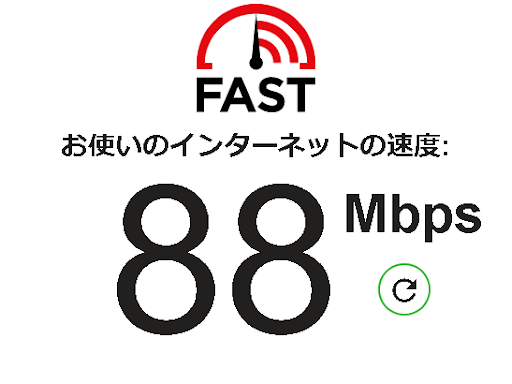
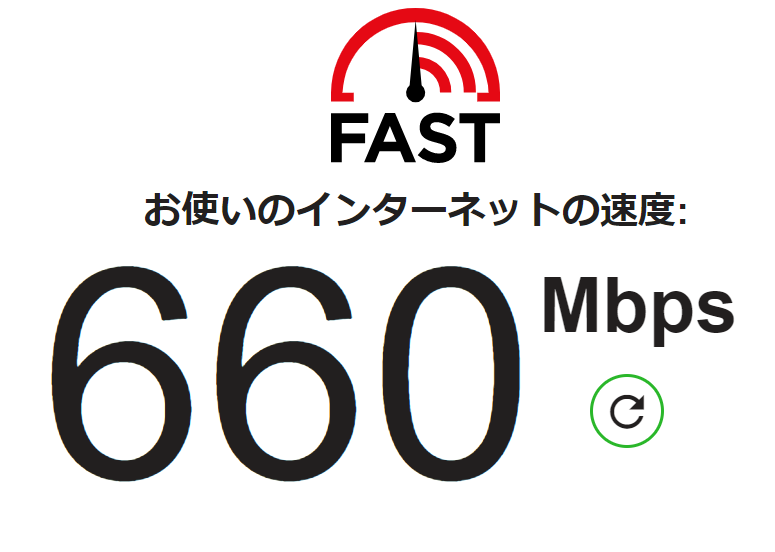
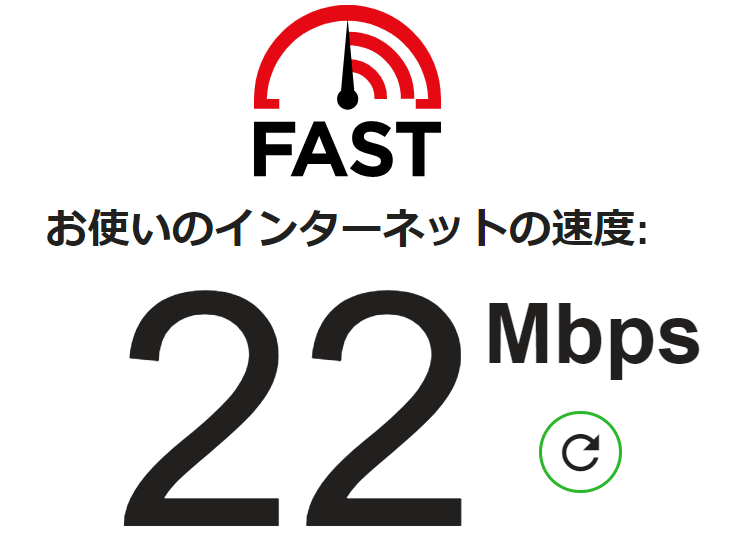
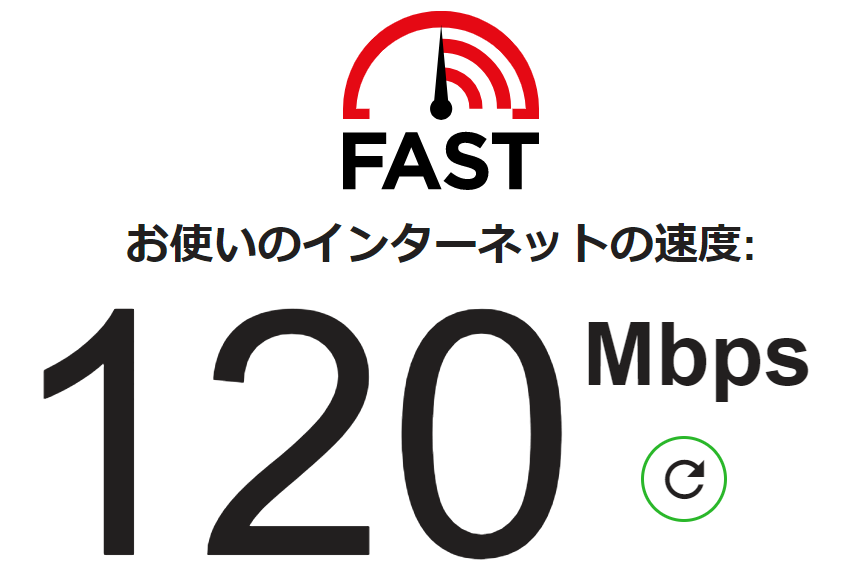
筆者の環境では、有線接続でおよそ8倍の速度向上が、無線LAN(Wi-Fi)でおよそ6倍の速度向上が見られました。
まとめ
在宅勤務・テレワークやおうち時間の過ごし方でインターネットは非常に重要な意味を持っております。
その中でも意外に見落としがちな自宅のネットワーク環境の改善点について、インターネット回線から、無線LAN(Wi-Fi)ルーターまでの間を中心に改善ポイントを紹介いたしました。
- インターネット回線の速度が遅い場合、インターネット回線の契約を見直す
- 有線での接続が可能な機器は有線で接続する
- 機器が古いもの、高速な規格に対応していない場合、機器を新調する
次回は無線LAN(Wi-Fi)ルーターを中心に改善ポイントをご紹介させていただきます。
在宅勤務 ・ テレワーク でネットが遅い? 自宅のWi-Fi環境は大丈夫?「無線LAN(Wi-Fi)見直し」
また、無線LANの更なる改善点について、以下の記事でご紹介しています。
ネットが遅い! Wi-Fiがつながらない! 無線LAN中継機 で解決しよう


